Python GUI编程(Tkinter) windows界面开发
Posted
tags:
篇首语:本文由小常识网(cha138.com)小编为大家整理,主要介绍了Python GUI编程(Tkinter) windows界面开发相关的知识,希望对你有一定的参考价值。
Python实现GUI简单的来说可以调用Tkinter库,这样一般的需求都可以实现,显示简单的windows窗口代码如下:
python_gui.py
1 #!C:\\Python27\\python.exe
2 # -*- coding:UTF-8 -*-
3
4 import Tkinter
5
6 def center_window(w = 300, h = 200):
7 ws = root.winfo_screenwidth()
8 hs = root.winfo_screenheight()
9 x = (ws/2) - (w/2)
10 y = (hs/2) - (h/2)
11 root.geometry("%dx%d+%d+%d" % (w, h, x, y))
12
13 root = Tkinter.Tk(className=‘python gui‘)
14 center_window(500, 300)
15 root.mainloop()
第一行实现了,直接输入文件名即可执行,不用手动指定python.exe的位置也可以,现在可以运行cmd来执行一下
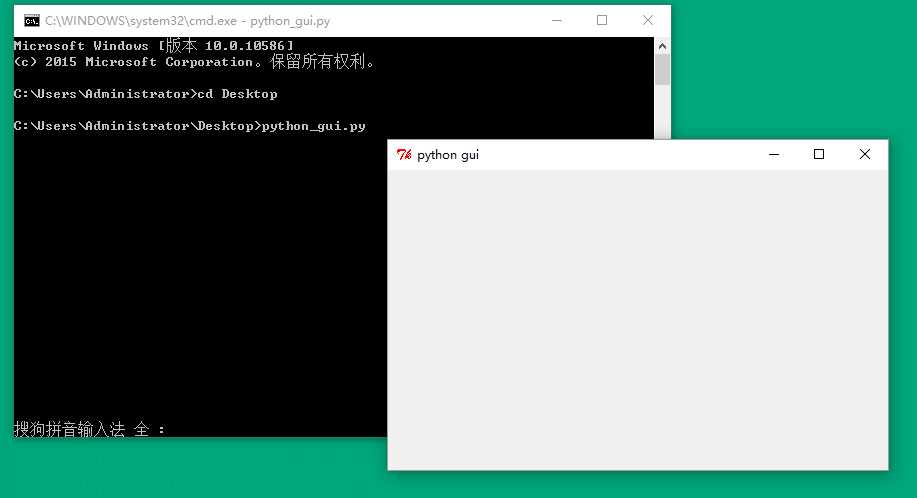
可以看到,用cmd可以正常启动该python GUI程序,关掉gui界面或者关掉命令行窗口后,程序都会自动结束,如果我们编写了给普通用户使用的程序该怎么做,一方面,我们应该拷贝python的安装目录过去,因为一般用户计算机上没有python环境,我们直接拷贝安装目录就可以,不用注册表支持;另一方面,python GUI程序在运行时后面会伴随着一个黑色的命令行窗口,这个总是不太好看,我们可以考虑隐藏,隐藏的方法如下:
首先编写bat脚本启动python源程序,脚本名称:start.bat
1 @echo off 2 start /b C:\\Python27\\python.exe python_gui.py 3 exit
当然第二行启动位置我们可以根据实际情况编写,这样直接运行start.bat就会启动python程序但是会伴随命令行窗口,所以不得不用一个比较low的方法,就是用vbs脚本把程序放到后台执行,编写脚本start.vbs
Set ws = CreateObject("Wscript.Shell")
ws.run "cmd /c start.bat",vbhide
通过运行这个vbs脚本就可以只看到gui窗口,并且把cmd窗口隐藏掉了,到这里,我们想要的功能就实现了,最后可以用c语言编译封装成一个exe的可执行文件执行上述代码即可实现调用,还可以编写一个最终的启动脚本来启动vbs即可,比如run.bat
@echo off start start.vbs
虽然过程调用了好几次,但是速度几乎不受影响,并且又是客户端使用,因此没什么问题,这就是简单的python GUI程序的调用方式,并且调用时会让伴随的命令行放到后台去执行
Python GUI编程(Tkinter)
Python 提供了多个图形开发界面的库,几个常用 Python GUI 库如下:
-
Tkinter: Tkinter 模块(Tk 接口)是 Python 的标准 Tk GUI 工具包的接口 .Tk 和 Tkinter 可以在大多数的 Unix 平台下使用,同样可以应用在 Windows 和 Macintosh 系统里。Tk8.0 的后续版本可以实现本地窗口风格,并良好地运行在绝大多数平台中。
-
wxPython:wxPython 是一款开源软件,是 Python 语言的一套优秀的 GUI 图形库,允许 Python 程序员很方便的创建完整的、功能键全的 GUI 用户界面。
-
Jython:Jython 程序可以和 Java 无缝集成。除了一些标准模块,Jython 使用 Java 的模块。Jython 几乎拥有标准的Python 中不依赖于 C 语言的全部模块。比如,Jython 的用户界面将使用 Swing,AWT或者 SWT。Jython 可以被动态或静态地编译成 Java 字节码。
Tkinter 编程
Tkinter 是 Python 的标准 GUI 库。Python 使用 Tkinter 可以快速的创建 GUI 应用程序。
由于 Tkinter 是内置到 python 的安装包中、只要安装好 Python 之后就能 import Tkinter 库、而且 IDLE 也是用 Tkinter 编写而成、对于简单的图形界面 Tkinter 还是能应付自如。
注意:Python3.x 版本使用的库名为 tkinter,即首写字母 T 为小写。
import tkinter
创建一个GUI程序
- 1、导入 Tkinter 模块
- 2、创建控件
- 3、指定这个控件的 master, 即这个控件属于哪一个
- 4、告诉 GM(geometry manager) 有一个控件产生了。
实例:
#!/usr/bin/python
# -*- coding: UTF-8 -*-
import Tkinter
top = Tkinter.Tk()
# 进入消息循环
top.mainloop()
以上代码执行结果如下图:

实例2:
#!/usr/bin/python
# -*- coding: UTF-8 -*-
from Tkinter import * # 导入 Tkinter 库
root = Tk() # 创建窗口对象的背景色
# 创建两个列表
li = [‘C‘,‘python‘,‘php‘,‘html‘,‘SQL‘,‘java‘]
movie = [‘CSS‘,‘jQuery‘,‘Bootstrap‘]
listb = Listbox(root) # 创建两个列表组件
listb2 = Listbox(root)
for item in li: # 第一个小部件插入数据
listb.insert(0,item)
for item in movie: # 第二个小部件插入数据
listb2.insert(0,item)
listb.pack() # 将小部件放置到主窗口中
listb2.pack()
root.mainloop() # 进入消息循环
以上代码执行结果如下图:

Tkinter 组件
Tkinter的提供各种控件,如按钮,标签和文本框,一个GUI应用程序中使用。这些控件通常被称为控件或者部件。
目前有15种Tkinter的部件。我们提出这些部件以及一个简短的介绍,在下面的表:
| 控件 | 描述 |
|---|---|
| Button | 按钮控件;在程序中显示按钮。 |
| Canvas | 画布控件;显示图形元素如线条或文本 |
| Checkbutton | 多选框控件;用于在程序中提供多项选择框 |
| Entry | 输入控件;用于显示简单的文本内容 |
| Frame | 框架控件;在屏幕上显示一个矩形区域,多用来作为容器 |
| Label | 标签控件;可以显示文本和位图 |
| Listbox | 列表框控件;在Listbox窗口小部件是用来显示一个字符串列表给用户 |
| Menubutton | 菜单按钮控件,由于显示菜单项。 |
| Menu | 菜单控件;显示菜单栏,下拉菜单和弹出菜单 |
| Message | 消息控件;用来显示多行文本,与label比较类似 |
| Radiobutton | 单选按钮控件;显示一个单选的按钮状态 |
| Scale | 范围控件;显示一个数值刻度,为输出限定范围的数字区间 |
| Scrollbar | 滚动条控件,当内容超过可视化区域时使用,如列表框。. |
| Text | 文本控件;用于显示多行文本 |
| Toplevel | 容器控件;用来提供一个单独的对话框,和Frame比较类似 |
| Spinbox | 输入控件;与Entry类似,但是可以指定输入范围值 |
| PanedWindow | PanedWindow是一个窗口布局管理的插件,可以包含一个或者多个子控件。 |
| LabelFrame | labelframe 是一个简单的容器控件。常用与复杂的窗口布局。 |
| tkMessageBox | 用于显示你应用程序的消息框。 |
标准属性
标准属性也就是所有控件的共同属性,如大小,字体和颜色等等。
| 属性 | 描述 |
| Dimension | 控件大小; |
| Color | 控件颜色; |
| Font | 控件字体; |
| Anchor | 锚点; |
| Relief | 控件样式; |
| Bitmap | 位图; |
| Cursor | 光标; |
几何管理
Tkinter控件有特定的几何状态管理方法,管理整个控件区域组织,一下是Tkinter公开的几何管理类:包、网格、位置
| 几何方法 | 描述 |
| pack() | 包装; |
| grid() | 网格; |
| place() | 位置; |
http://www.cnblogs.com/freeweb/p/5205119.html
以上是关于Python GUI编程(Tkinter) windows界面开发的主要内容,如果未能解决你的问题,请参考以下文章
Python GUI编程(Tkinter)17Menu鼠标右键菜单
Python GUI编程(Tkinter)Spinbox控件
